您好,登录后才能下订单哦!
这篇文章将为大家详细讲解有关Rhel7如何配置远程图形化界面登陆,文章内容质量较高,因此小编分享给大家做个参考,希望大家阅读完这篇文章后对相关知识有一定的了解。
由于本配置不使用GNOME桌面环境,除了必要情况使用,请不用尝试配置
1.安装epel源
wget https://dl.fedoraproject.org/pub/epel/epel-release-latest-7.noarch.rpm
Yum localinstall epel-release-lastest-7.noarch.rpm
2.安装环境包和图形界面
yum install -y
lightdm && yum groupinstall -y xfce
yum groupinstall "X Window System" -y
yum groupinstall "GNOME Desktop" -y
3.修改配置文件
vim /etc/lightdm/lightdm.conf
[XDMCPServer]
enabled=true
port=177
4.配置服务
systemctl disable gdm && systemctl enable lightdm
5.修改开机执行文件
cd /usr/share/xsessions/
mkdir bak
mv gnome* bak
6.启动服务
systemctl start lightdm
8 终端链接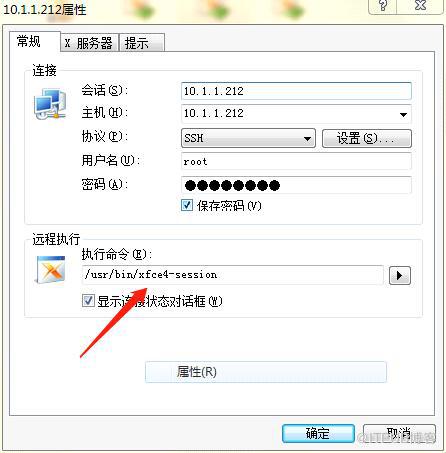
也可以这样连接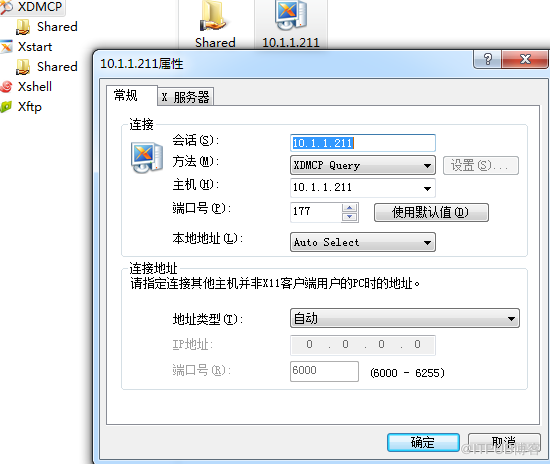
关于Rhel7如何配置远程图形化界面登陆就分享到这里了,希望以上内容可以对大家有一定的帮助,可以学到更多知识。如果觉得文章不错,可以把它分享出去让更多的人看到。
免责声明:本站发布的内容(图片、视频和文字)以原创、转载和分享为主,文章观点不代表本网站立场,如果涉及侵权请联系站长邮箱:is@yisu.com进行举报,并提供相关证据,一经查实,将立刻删除涉嫌侵权内容。